win7系统桌面怎么调动态壁纸 win7电脑动态壁纸怎么设置
时间:2021-04-25作者:zhong
在电脑上,一些用户为了好看会把桌面壁纸设置成花里胡哨的,其中就有一种是动态壁纸,相信有很多用户都设置过,但会有一些电脑小白不会设置,那么在win7系统里桌面怎么调动态壁纸呢,下面小编给大家分享win7电脑动态壁纸设置的方法。
解决方法:
1、第1步在桌面上右键点击,然后选择最下方的个性化设置。
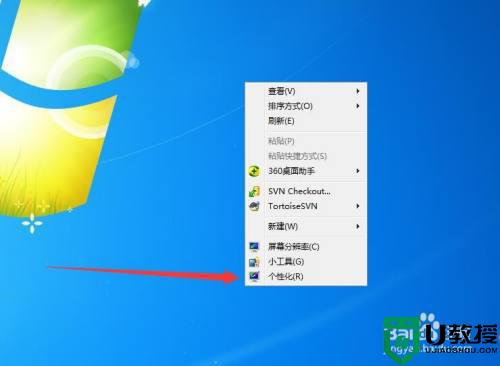
2、第2步进入到个性化设置后,在个性化设置中点击更改锁屏保护壁纸。
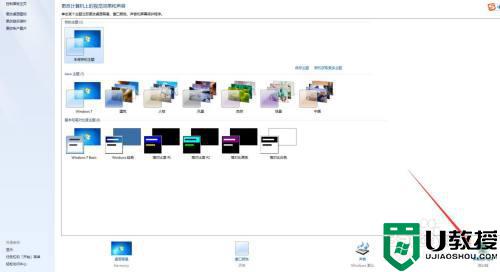
3、第3步进入到更改中后,这里首先我们需要将其选择成WPS画报,如果没有需要先安装,然后点击设置功能按钮。
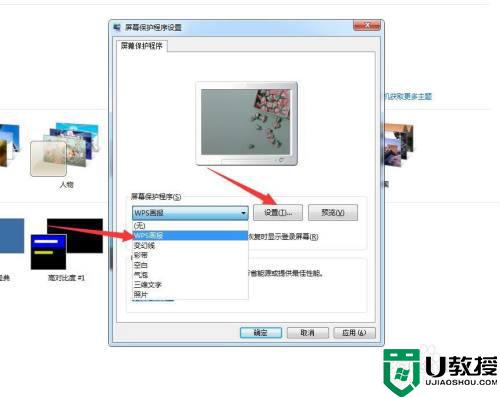
4、第4步选择一个你想要设置的主题类型,然后直接点击勾选。
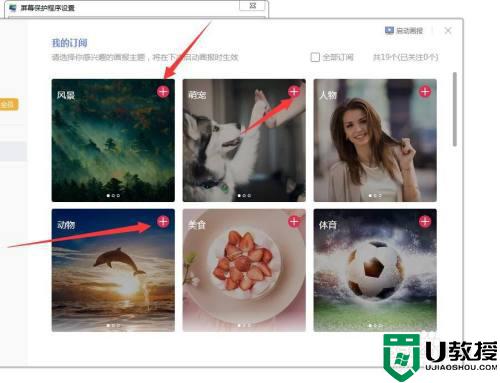
5、第5步勾选完成以后,就会出现如图所示的已经勾选的字样,此时返回点击确定。
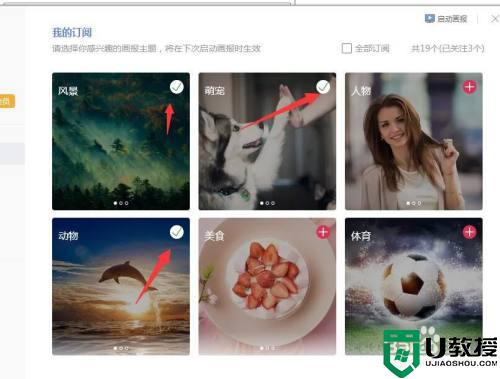
6、第6步如图所示,直接点击应用就可以完成设置,此时如果说返回到桌面上就会有锁屏。
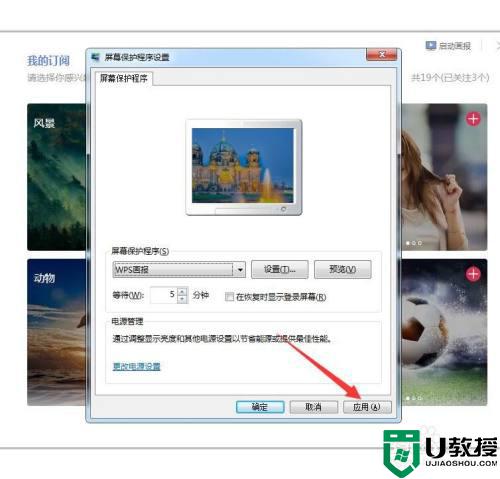
以上就是win7桌面调动态壁纸的方法,有不会设置怎么壁纸为动态的,可以按上面的方法来进行设置。





